win10自动打开网页?教你一键解决浏览器广告弹窗!
还在为Win10开机自动弹出网页广告烦恼吗?本文手把手教你彻底解决浏览器广告弹窗问题!从检查启动项、计划任务、浏览器设置入手,逐步排查并清除恶意程序。即使安装了广告拦截器,仍需警惕绕过手段和恶意软件。本文还提供注册表清理(需谨慎操作)和重置浏览器等终极解决方案。同时,分享如何养成良好上网习惯、安装可靠广告拦截器,从根源上杜绝弹窗广告,让你的电脑彻底告别广告骚扰!
1.开机自动打开网页通常是因启动项、计划任务或浏览器设置被篡改,解决方法包括:检查启动项,取消可疑程序;检查计划任务,禁用可疑任务;修改浏览器启动设置并清理可疑扩展;使用杀毒软件扫描系统;谨慎检查并清理注册表;必要时重置浏览器。2.防止浏览器弹窗广告需养成良好上网习惯、安装可靠广告拦截器、定期清理缓存、更新系统和浏览器、谨慎安装扩展。3.即使安装广告拦截器仍出现广告,可能是广告绕过或恶意软件所致,需加强系统安全检查。

开机自动打开网页,通常是因为某些程序或设置被篡改了,想要彻底清除,需要从多个方面入手,检查启动项、计划任务、浏览器设置等等。这事儿挺烦人的,但也不是没法解决,一步一步来,总能搞定。
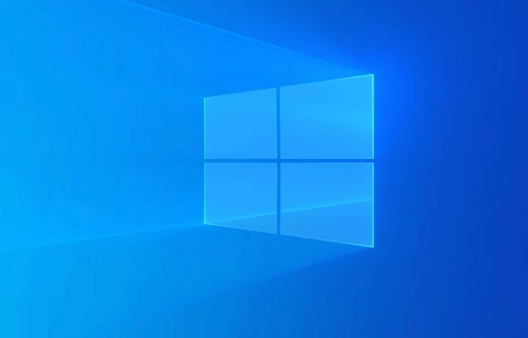
解决方案

检查启动项:

- 按下
Win + R,输入msconfig,回车。 - 在“系统配置”窗口中,切换到“启动”选项卡。
- 仔细检查列表中的程序,看看有没有可疑的、你不认识的,或者名称很奇怪的程序。
- 取消勾选这些可疑程序,然后点击“应用”和“确定”。
- 重启电脑。
个人经验: 很多流氓软件喜欢伪装成系统服务或者常用软件,所以一定要仔细辨认,实在不确定就先取消勾选,重启看看有没有影响。
- 按下
检查计划任务:
- 在搜索栏输入“任务计划程序”,打开它。
- 在左侧导航栏中,展开“任务计划程序库”。
- 仔细查看右侧的计划任务列表,看看有没有定时启动浏览器的任务,尤其是那些触发器是“登录时”或者“启动时”的任务。
- 如果发现可疑任务,右键点击它,选择“禁用”或者“删除”。
技术深度: 计划任务的触发器有很多种,除了登录和启动,还有空闲时、特定事件发生时等等,所以要仔细检查。
检查浏览器设置:
- 打开你的浏览器(Chrome、Edge、Firefox等等)。
- 检查浏览器的“启动时”设置,看看是不是被设置为打开特定的网页。
- Chrome:
设置->启动时 - Edge:
设置->启动时 - Firefox:
选项->主页 - 如果被设置为打开特定网页,改成“打开新标签页”或者“继续浏览上次浏览的页面”。
- 检查浏览器的扩展程序,看看有没有可疑的扩展程序。
- Chrome:
chrome://extensions/ - Edge:
edge://extensions/ - Firefox:
about:addons - 禁用或者删除那些你不认识的、或者你觉得可疑的扩展程序。
注意事项: 有些扩展程序会伪装成常用工具,比如“广告拦截器”、“视频下载器”等等,但实际上会偷偷篡改浏览器设置或者推送广告,所以要谨慎安装。
使用安全软件扫描:
- 使用杀毒软件(比如 Windows Defender、360安全卫士、火绒等等)对电脑进行全面扫描,查杀恶意软件和病毒。
背景: 有些恶意软件会通过修改系统文件或者注册表来达到开机启动网页的目的,杀毒软件可以帮助你清除这些恶意软件。
检查注册表(谨慎操作):
- 按下
Win + R,输入regedit,回车。 - 定位到以下注册表项:
HKEY_CURRENT_USER\Software\Microsoft\Windows\CurrentVersion\RunHKEY_LOCAL_MACHINE\SOFTWARE\Microsoft\Windows\CurrentVersion\RunHKEY_LOCAL_MACHINE\SOFTWARE\Microsoft\Windows\CurrentVersion\RunOnce
- 在这些注册表项中,检查有没有可疑的键值。
- 如果发现可疑键值,右键点击它,选择“删除”。
技术性错误: 修改注册表有风险,操作不当可能会导致系统崩溃,所以在修改之前一定要备份注册表。
- 按下
重置浏览器:
- 如果以上方法都无效,可以尝试重置浏览器,将浏览器恢复到默认设置。
- Chrome:
设置->高级->重置并清理->将设置还原为原始默认设置 - Edge:
设置->重置设置->将设置还原为其默认值 - Firefox:
帮助->更多故障排除信息->刷新 Firefox
挑战: 重置浏览器会清除你的浏览历史、书签、密码等等,所以在重置之前一定要备份重要数据。
Win10开机启动项在哪里设置?
Win10开机启动项主要通过任务管理器和系统配置程序 (msconfig) 进行设置。任务管理器可以快速禁用或启用程序,而msconfig提供了更详细的配置选项。
如何防止再次出现浏览器弹窗广告?
- 养成良好的上网习惯: 不要随意点击不明链接,不要下载来路不明的软件。
- 安装可靠的广告拦截器: 比如 AdBlock、AdGuard 等等。
- 定期清理浏览器缓存和 Cookie: 避免浏览器被恶意网站跟踪。
- 更新操作系统和浏览器: 及时安装安全补丁,修复漏洞。
- 谨慎安装浏览器扩展程序: 只安装你信任的、需要的扩展程序。
为什么我已经安装了广告拦截器,还是会有弹窗广告?
广告拦截器并非万能的,有些广告拦截器可能会被广告商绕过,或者拦截效果不佳。此外,有些弹窗广告并非来自网页,而是来自电脑上安装的恶意软件。所以,即使安装了广告拦截器,也要保持警惕,定期检查电脑安全。
今天带大家了解了的相关知识,希望对你有所帮助;关于文章的技术知识我们会一点点深入介绍,欢迎大家关注golang学习网公众号,一起学习编程~
 Linux文件管理从零开始:手把手教你设置权限(小白向)
Linux文件管理从零开始:手把手教你设置权限(小白向)
- 上一篇
- Linux文件管理从零开始:手把手教你设置权限(小白向)
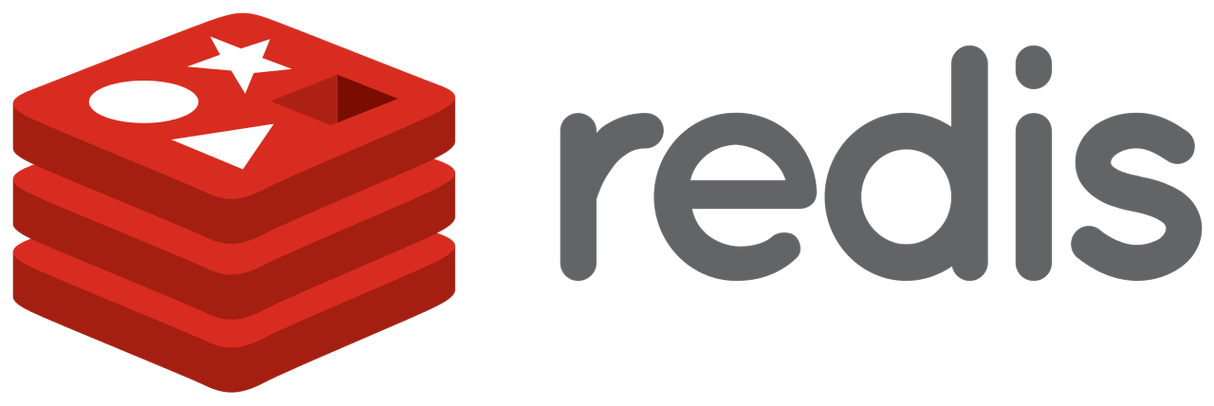
- 下一篇
- RedisvsMemcached:哪个更适合你?功能对比与场景实战
-
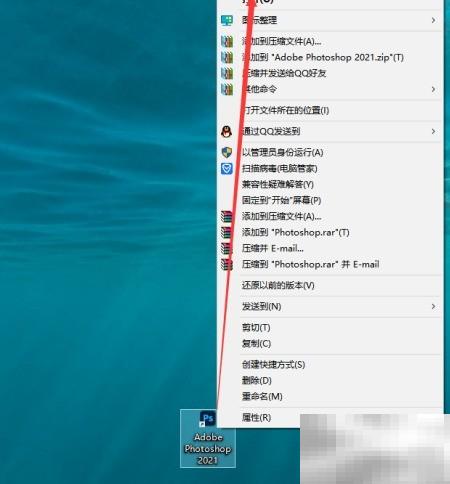
- 文章 · 软件教程 | 15秒前 |
- Photoshop2021新功能详解
- 394浏览 收藏
-

- 文章 · 软件教程 | 1分钟前 |
- JPG转PNG免费方法详解教程
- 123浏览 收藏
-

- 文章 · 软件教程 | 6分钟前 |
- 百度APP怎么参与AI答题?全步骤解析
- 162浏览 收藏
-
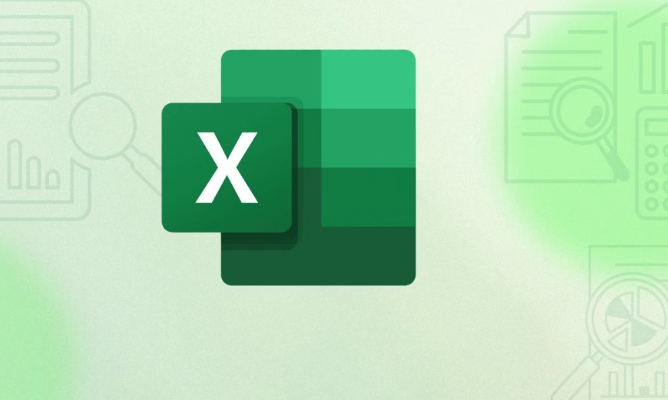
- 文章 · 软件教程 | 8分钟前 |
- Excel数据筛选提取方法大全
- 442浏览 收藏
-

- 文章 · 软件教程 | 10分钟前 |
- 夸克在线网址2025最新电视入口分享
- 298浏览 收藏
-

- 文章 · 软件教程 | 11分钟前 |
- Excel中CAGR公式怎么算?
- 475浏览 收藏
-

- 文章 · 软件教程 | 14分钟前 |
- 飞书消息未收到?通知设置与恢复方法
- 372浏览 收藏
-
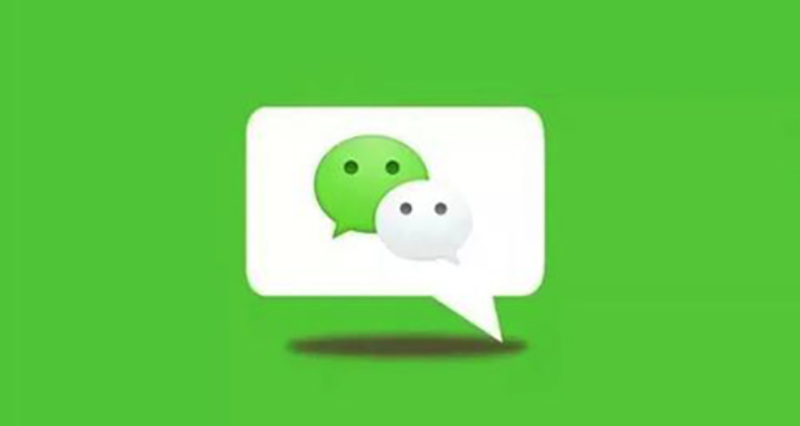
- 文章 · 软件教程 | 15分钟前 |
- 微信密码锁怎么设置?详细教程分享
- 258浏览 收藏
-

- 文章 · 软件教程 | 17分钟前 |
- 雨课堂加课方法及邀请码使用教程
- 124浏览 收藏
-

- 文章 · 软件教程 | 18分钟前 |
- 百度网盘SVIP入口及特权一览
- 447浏览 收藏
-

- 文章 · 软件教程 | 18分钟前 |
- Steam账号注册官网入口地址
- 178浏览 收藏
-
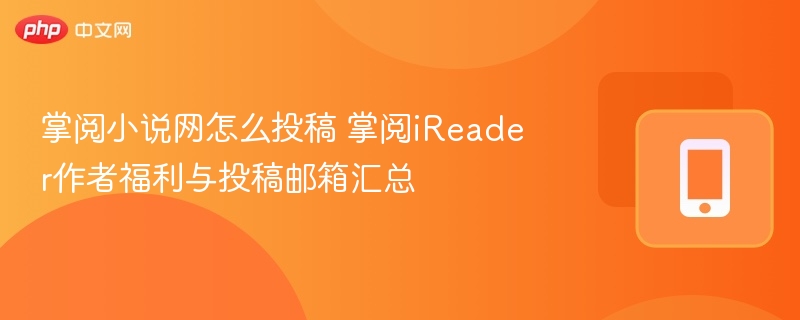
- 文章 · 软件教程 | 20分钟前 |
- 掌阅小说投稿方式及作者福利详解
- 368浏览 收藏
-

- 前端进阶之JavaScript设计模式
- 设计模式是开发人员在软件开发过程中面临一般问题时的解决方案,代表了最佳的实践。本课程的主打内容包括JS常见设计模式以及具体应用场景,打造一站式知识长龙服务,适合有JS基础的同学学习。
- 543次学习
-

- GO语言核心编程课程
- 本课程采用真实案例,全面具体可落地,从理论到实践,一步一步将GO核心编程技术、编程思想、底层实现融会贯通,使学习者贴近时代脉搏,做IT互联网时代的弄潮儿。
- 516次学习
-

- 简单聊聊mysql8与网络通信
- 如有问题加微信:Le-studyg;在课程中,我们将首先介绍MySQL8的新特性,包括性能优化、安全增强、新数据类型等,帮助学生快速熟悉MySQL8的最新功能。接着,我们将深入解析MySQL的网络通信机制,包括协议、连接管理、数据传输等,让
- 500次学习
-

- JavaScript正则表达式基础与实战
- 在任何一门编程语言中,正则表达式,都是一项重要的知识,它提供了高效的字符串匹配与捕获机制,可以极大的简化程序设计。
- 487次学习
-

- 从零制作响应式网站—Grid布局
- 本系列教程将展示从零制作一个假想的网络科技公司官网,分为导航,轮播,关于我们,成功案例,服务流程,团队介绍,数据部分,公司动态,底部信息等内容区块。网站整体采用CSSGrid布局,支持响应式,有流畅过渡和展现动画。
- 485次学习
-

- ChatExcel酷表
- ChatExcel酷表是由北京大学团队打造的Excel聊天机器人,用自然语言操控表格,简化数据处理,告别繁琐操作,提升工作效率!适用于学生、上班族及政府人员。
- 3638次使用
-

- Any绘本
- 探索Any绘本(anypicturebook.com/zh),一款开源免费的AI绘本创作工具,基于Google Gemini与Flux AI模型,让您轻松创作个性化绘本。适用于家庭、教育、创作等多种场景,零门槛,高自由度,技术透明,本地可控。
- 3895次使用
-

- 可赞AI
- 可赞AI,AI驱动的办公可视化智能工具,助您轻松实现文本与可视化元素高效转化。无论是智能文档生成、多格式文本解析,还是一键生成专业图表、脑图、知识卡片,可赞AI都能让信息处理更清晰高效。覆盖数据汇报、会议纪要、内容营销等全场景,大幅提升办公效率,降低专业门槛,是您提升工作效率的得力助手。
- 3844次使用
-

- 星月写作
- 星月写作是国内首款聚焦中文网络小说创作的AI辅助工具,解决网文作者从构思到变现的全流程痛点。AI扫榜、专属模板、全链路适配,助力新人快速上手,资深作者效率倍增。
- 5012次使用
-

- MagicLight
- MagicLight.ai是全球首款叙事驱动型AI动画视频创作平台,专注于解决从故事想法到完整动画的全流程痛点。它通过自研AI模型,保障角色、风格、场景高度一致性,让零动画经验者也能高效产出专业级叙事内容。广泛适用于独立创作者、动画工作室、教育机构及企业营销,助您轻松实现创意落地与商业化。
- 4215次使用
-
- pe系统下载好如何重装的具体教程
- 2023-05-01 501浏览
-
- qq游戏大厅怎么开启蓝钻提醒功能-qq游戏大厅开启蓝钻提醒功能教程
- 2023-04-29 501浏览
-
- 吉吉影音怎样播放网络视频 吉吉影音播放网络视频的操作步骤
- 2023-04-09 501浏览
-
- 腾讯会议怎么使用电脑音频 腾讯会议播放电脑音频的方法
- 2023-04-04 501浏览
-
- PPT制作图片滚动效果的简单方法
- 2023-04-26 501浏览



